Word中解决表格跨页断开还有很多空白的方法教程
时间:2023-01-14 09:02:14作者:极光下载站人气:4929
word文档是一款非常受欢迎的办公软件,很多小伙伴们每天都会用到该软件。在Word文档中进行办公时我们有时候会需要在其中插入一些excel表格,这样我们就可以同时使用Word文档和Excel表格中的相关功能了,可以满满足我们更多的办公需求,非常方便。有的小伙伴们在Word文档中插入表格后会发现表格在跨页时中间会有很多空白,那小伙伴们知道遇到这种情况该如何解决吗,其实解决方法是非常简单的。我们可以通过“表格属性”功能或者“段落”功能进行取消,小编这里就为大家详细介绍分别借助这两个功能进行解决的方法。接下来,小编就来为小伙伴们分享具体的操作步骤了,有需要或者是有兴趣了解的小伙伴们快来和小编一起往下看看吧!
操作步骤
第一步:点击打开表格跨页断开后有很多空白的Word文档,在“插入”选项卡中点击“表格”按钮可以根据自己的实际需要插入表格,并在其中录入内容;

第二步:方法1.右键点击表格并在子选项中点击“表格属性”;
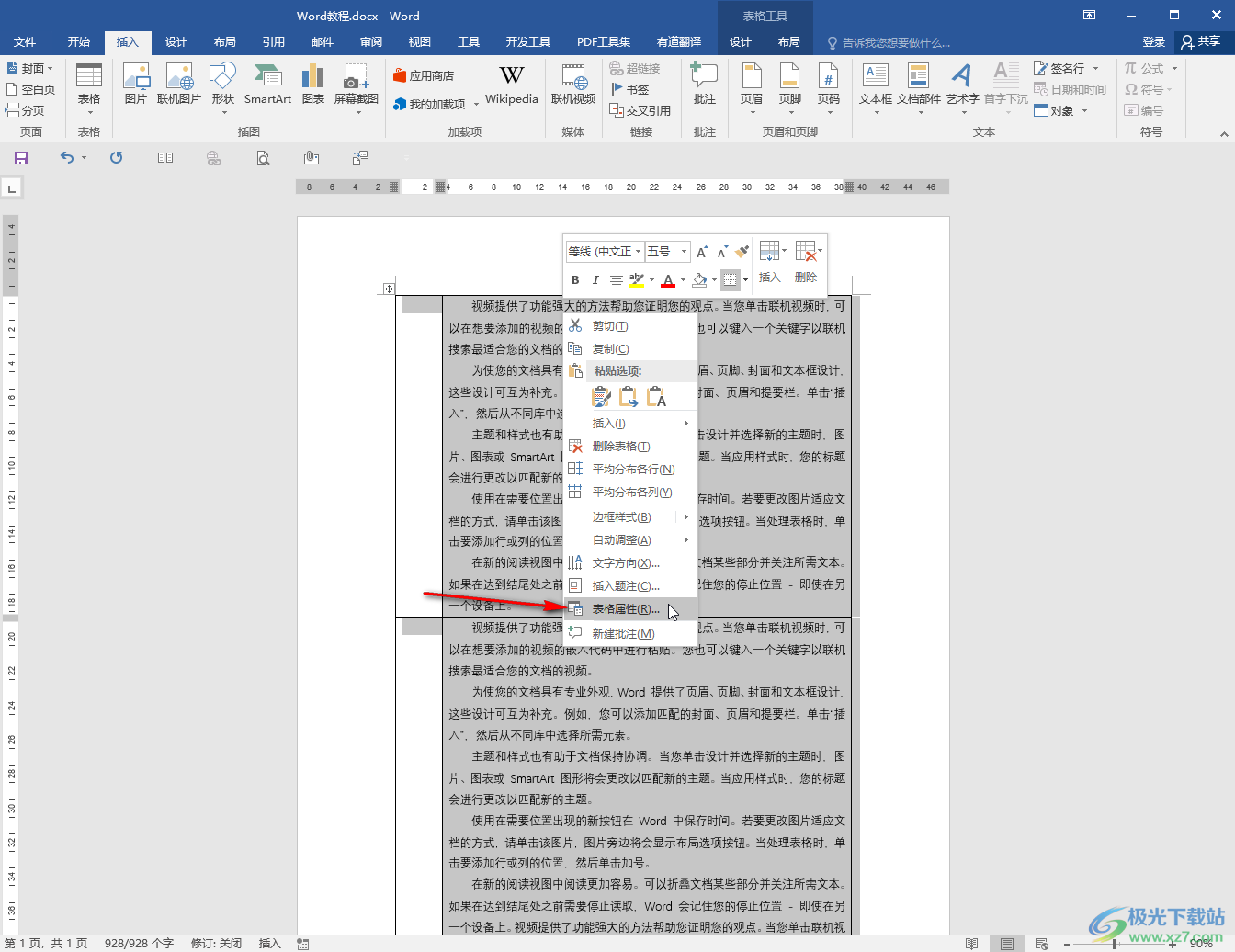
第三步:在打开的“表格属性”窗口,点击“表格”栏,在“文字环绕”处点击选择“无”;
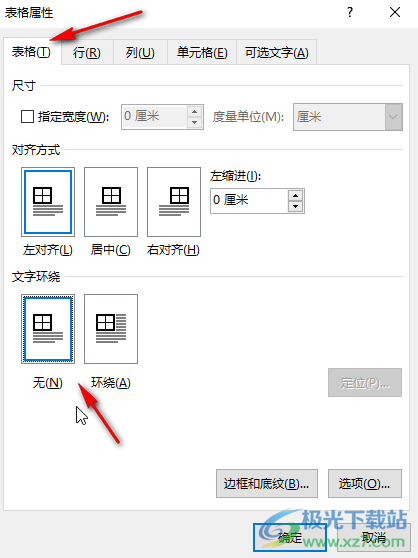
第四步:接着点击切换到“行”栏,取消勾选“指定高度”,点击勾选“允许跨页断行”,然后点击“确定”;

第五步:就可以成功实现在跨页时中间没有大段空白了;
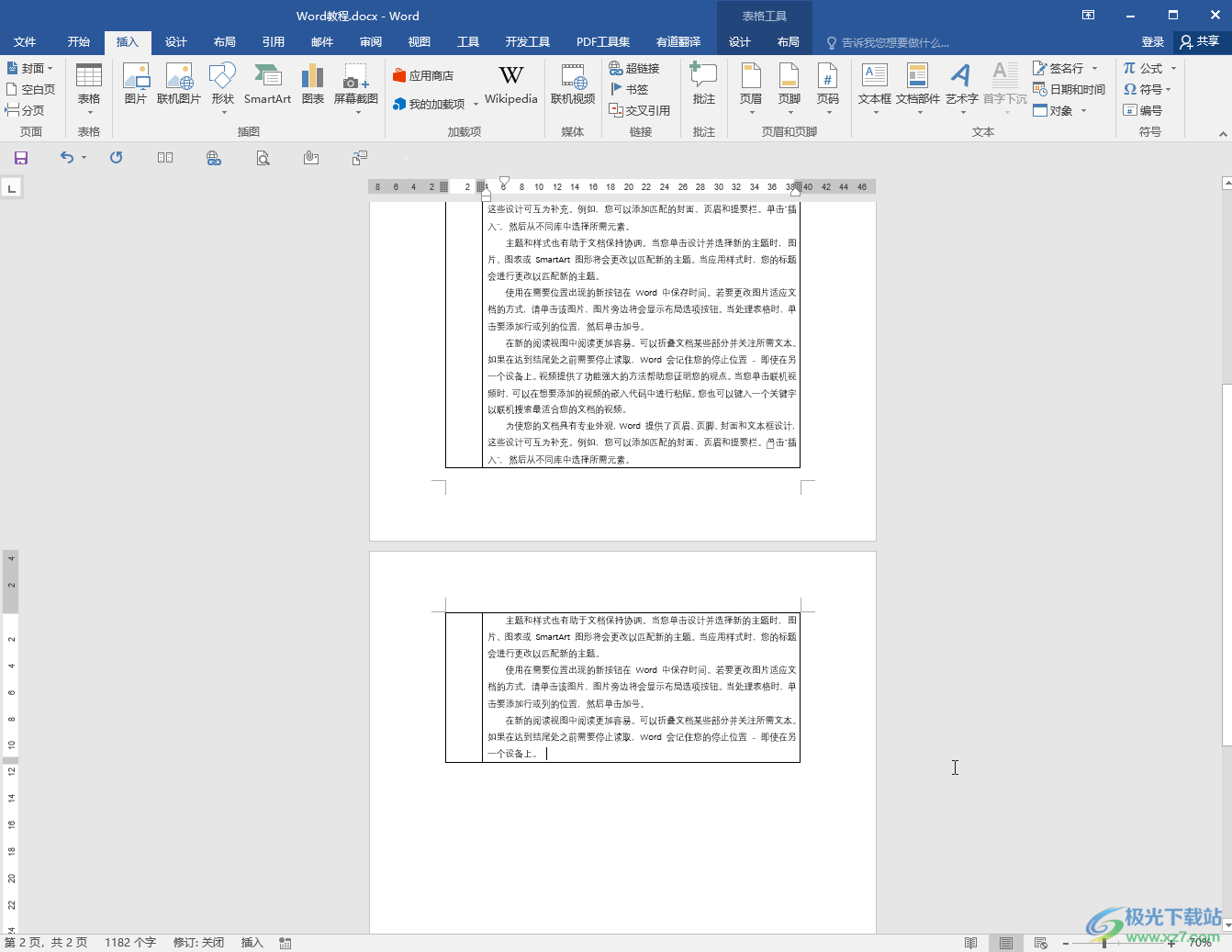
第六步:方法2.点击表格左上方的四向箭头图标选中整个表格,在“开始”选项卡中点击“段落”栏右下角的小图标;

第七步:进入“段落”窗口后,在“换行和分页”栏,取消勾选“与下段同页,段中不分页”,然后点击“确定”就可以了。
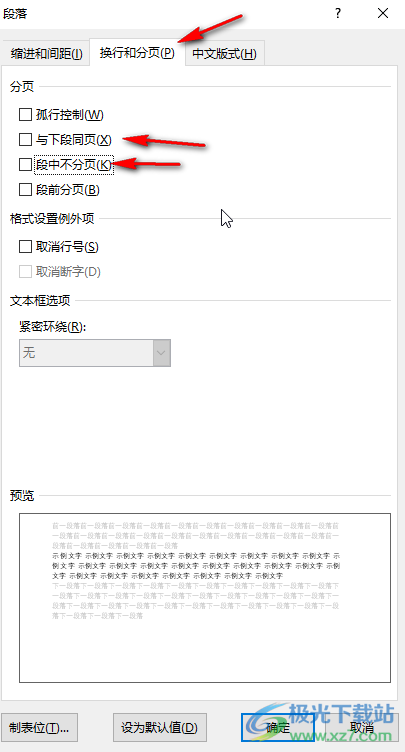
以上就是Word文档中解决表格跨页断开的方法教程的全部内容了。在“表格属性”窗口,我们还可以分别点击切换到“行,列,单元格,可选文字”栏进行更多详细参数的调整和设置。点击选中表格后,界面上方也会自动出现“表格工具”,我们可以在其中使用各种专业工具对表格进行编辑和处理。

大小:60.68 MB版本:1.1.2.0环境:WinXP, Win7, Win10
- 进入下载
相关推荐
相关下载
热门阅览
- 1百度网盘分享密码暴力破解方法,怎么破解百度网盘加密链接
- 2keyshot6破解安装步骤-keyshot6破解安装教程
- 3apktool手机版使用教程-apktool使用方法
- 4mac版steam怎么设置中文 steam mac版设置中文教程
- 5抖音推荐怎么设置页面?抖音推荐界面重新设置教程
- 6电脑怎么开启VT 如何开启VT的详细教程!
- 7掌上英雄联盟怎么注销账号?掌上英雄联盟怎么退出登录
- 8rar文件怎么打开?如何打开rar格式文件
- 9掌上wegame怎么查别人战绩?掌上wegame怎么看别人英雄联盟战绩
- 10qq邮箱格式怎么写?qq邮箱格式是什么样的以及注册英文邮箱的方法
- 11怎么安装会声会影x7?会声会影x7安装教程
- 12Word文档中轻松实现两行对齐?word文档两行文字怎么对齐?
网友评论